როგორ აკონტროლოთ Apple TV iPhone კონტროლის ცენტრით
რა უნდა იცოდეთ
- დარწმუნდით, რომ თქვენი iPhone და Apple TV არის დაკავშირებულია იმავე Wi-Fi ქსელთან, შემდეგ ჩართეთ Apple TV.
- თქვენს iPhone-ზე გადადით პარამეტრები > Კონტროლის ცენტრი > კონტროლის მორგება, შემდეგ შეეხეთ + ხატულა გვერდით Apple TV პულტი.
- თქვენს iPhone-ზე გადაფურცლეთ ეკრანის ქვედა მხრიდან ზემოთ საკონტროლო ცენტრის გასახსნელად, შეეხეთ დისტანციურიდა აირჩიეთ თქვენი Apple TV.
ეს სტატია განმარტავს, თუ როგორ უნდა მართოთ Apple TV-ის საშუალებით iPhone კონტროლის ცენტრი. ინსტრუქციები ვრცელდება მოწყობილობებზე iOS 11 ან მოგვიანებით.
როგორ დავამატოთ Apple TV დისტანციური მართვის ცენტრს
რომ აკონტროლოთ თქვენი Apple TV თქვენი iPhone ან iPad საკონტროლო ცენტრიდან, დაამატეთ დისტანციური ფუნქცია საკონტროლო ცენტრში.
გახსენით პარამეტრები.
-
შეეხეთ Კონტროლის ცენტრი.

აირჩიეთ კონტროლის მორგება.
-
ში მეტი კონტროლი განყოფილება, შეეხეთ + ხატულა გვერდით Apple TV პულტი.
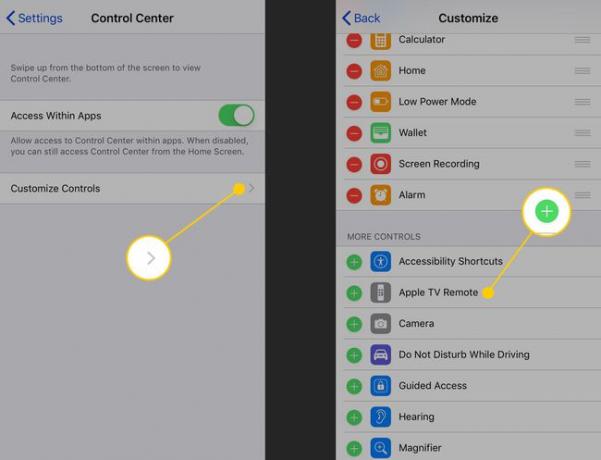
დისტანციური აპი გამოჩნდება საკონტროლო ცენტრში, როცა მასზე წვდებით ეკრანის ქვემოდან ზემოთ გადაფურცლით.
როგორ დააყენოთ თქვენი Apple TV, რომ მართოს თქვენი iPhone ან iPad
მართვის ცენტრს დამატებული დისტანციური ფუნქციით, დააკავშირეთ iPhone ან iPad და Apple TV. ეს კავშირი საშუალებას აძლევს ტელეფონს იმოქმედოს როგორც დისტანციური პულტი ტელევიზორისთვის.
დარწმუნდით, რომ თქვენი iPhone ან iPad და Apple TV არის დაკავშირებულია იმავე Wi-Fi ქსელთან.
ჩართეთ თქვენი Apple TV (და HDTV, თუ ეს ორი არ არის დაკავშირებული).
-
გადაფურცლეთ ეკრანის ქვედა მხრიდან საკონტროლო ცენტრის გასახსნელად.
iPad-ზე ან iPhone X და უფრო ახალი, გადაფურცლეთ ქვემოთ ზედა მარჯვენა კუთხიდან.
შეეხეთ დისტანციური.
-
აირჩიეთ სია ზედა და აირჩიეთ Apple TV, რომლის კონტროლიც გსურთ.
ადამიანების უმეტესობისთვის აქ მხოლოდ ერთი გამოჩნდება, მაგრამ თუ თქვენ გაქვთ ერთზე მეტი Apple TV, თქვენ უნდა აირჩიოთ.
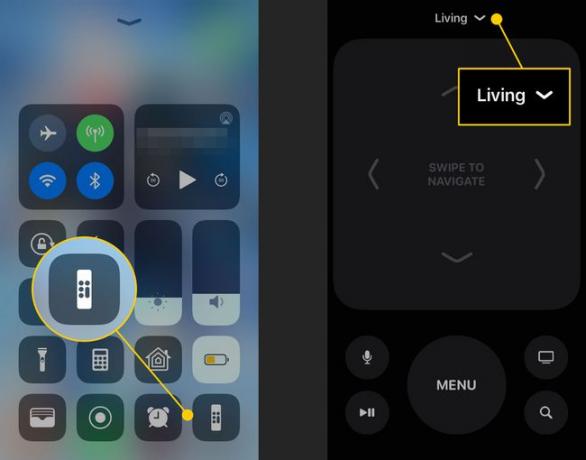
თქვენს ტელევიზორზე Apple TV აჩვენებს პაროლ კოდს დისტანციური მართვის დასაკავშირებლად. შეიყვანეთ პაროლი ტელევიზორიდან თქვენს iPhone-ში ან iPad-ში.
iPhone ან iPad და Apple TV დაუკავშირდება და შეგიძლიათ გამოიყენოთ დისტანციური მართვის ცენტრში.
როგორ აკონტროლოთ თქვენი Apple TV კონტროლის ცენტრის გამოყენებით
ახლა, როდესაც თქვენს iPhone-ს ან iPad-ს და Apple TV-ს შეუძლიათ ერთმანეთთან კომუნიკაცია, შეგიძლიათ გამოიყენოთ ტელეფონი დისტანციურად. ეკრანზე გამოჩნდება ვირტუალური დისტანციური მართვის პულტი, რომელიც ჰგავს Apple TV-ს.
აი, რას აკეთებს ვირტუალური დისტანციური მართვის თითოეული ღილაკი:
- საკონტროლო პანელი: ზედა სივრცე აკონტროლებს რას აირჩევთ Apple TV ეკრანზე. გადაფურცლეთ მარცხნივ და მარჯვნივ, ან ზევით და ქვევით, რათა გადაიტანოთ ეკრანის მენიუები და პარამეტრები. შეეხეთ ამ ადგილს, რათა აირჩიოთ პარამეტრები.
- უკან 10 წამი:მრგვალი ღილაკი მოხრილი ისრით მარცხნივ გადახტება 10 წამით უკან ეკრანზე დაკვრის აუდიო და ვიდეოში.
- წინ 10 წამი:ღილაკი მოხრილი ისრით მარჯვნივ მიმართულია აუდიოსა და ვიდეოში 10 წამის წინ გამოტოვებს.
- მენიუ: მენიუს ღილაკი განსხვავებულად მუშაობს სხვადასხვა კონტექსტში. ზოგადად, ის მუშაობს უკანა ღილაკის მსგავსად.
- დაკვრა/პაუზა: Play/Pause ღილაკი უკრავს აუდიოსა და ვიდეოს, ან აჩერებს მათ.
- მთავარი: ღილაკი, რომელიც ჰგავს ტელევიზორს, აჩვენებს მთავარ ეკრანს თქვენს Apple TV-ზე (ან, თქვენი Apple TV-ის პარამეტრებიდან გამომდინარე, შეიძლება გახსნას წინასწარ დაინსტალირებული TV აპი).
- სირი: მიკროფონის ფორმის ღილაკი აქტიურდება სირი Apple TV-ზე, რათა მოგცეთ ხმოვანი ძიება. ხანგრძლივად შეეხეთ მას, შემდეგ ისაუბრეთ თქვენს iPhone-ზე.
- ძიება: გამადიდებელი შუშის ღილაკს არ აქვს ანალოგი ფიზიკურ Apple TV დისტანციურ პულტზე. ის ხსნის საძიებო ეკრანს, სადაც შეგიძლიათ მოძებნოთ ფილმები და სატელევიზიო შოუები Apple TV აპში.
მოცულობა არის ერთადერთი ფუნქცია, რომელიც ხელმისაწვდომია Apple TV-ის დისტანციურ პულტზე, რომელიც არ არის დისტანციური მართვის ცენტრში. ტელევიზორის ხმის ასამაღლებლად ან შესამცირებლად, თქვენ უნდა გამოიყენოთ აპარატურის დისტანციური პულტი.
რატომ გამოვიყენოთ iPhone კონტროლის ცენტრი Apple TV-სთვის?
დისტანციური მართვის პულტი, რომელიც მოყვება Apple TV-ს, შეიძლება ცოტა რთული გამოსაყენებელი იყოს. იმის გამო, რომ ის სიმეტრიულია, ადვილია მისი არასწორად არჩევა ან არასწორი ღილაკის დაჭერა. ის ასევე პატარაა, ამიტომ მისი არასწორად განთავსება ადვილია. თუ თქვენ გაქვთ iPhone ან iPad, შეგიძლიათ მიიღოთ იგივე კონტროლის ვარიანტების უმეტესობა დისტანციური მართვის ან აპის დაყენების გარეშე, საკონტროლო ცენტრში ჩაშენებული ფუნქციის გამოყენებით.
როგორ გამორთოთ და გადატვირთოთ Apple TV საკონტროლო ცენტრის გამოყენებით
ისევე, როგორც ტექნიკის დისტანციური მართვის შემთხვევაში, შეგიძლიათ გამოიყენოთ კონტროლის ცენტრის დისტანციური ფუნქცია Apple TV-ის გამორთვის ან გადატვირთვისთვის.
- Გათიშვა: დისტანციური მართვის ფუნქციის გახსნით საკონტროლო ცენტრში, შეეხეთ და ხანგრძლივად დააჭირეთ Home ღილაკს, სანამ მენიუ გამოჩნდება Apple TV-ის ეკრანზე. გამოიყენეთ Control Pad ასარჩევად დაიძინე, შემდეგ შეეხეთ Control Pad-ს ტელევიზორის გამორთვისთვის.
- იძულებითი გადატვირთვა: თუ Apple TV დაბლოკილია და საჭიროებს იძულებით გადატვირთვას, ხანგრძლივად დააჭირეთ მენიუს და მთავარი ღილაკებს მართვის ცენტრის დისტანციურ პულტზე. დააჭირეთ ღილაკებს, სანამ ტელევიზორის ეკრანი არ ჩაბნელდება. როდესაც Apple TV-ის წინა მხარეს შუქი ანათებს, გაათავისუფლეთ ღილაკები ტელევიზორის გადატვირთვისთვის.
გარდა ყველა შესანიშნავი ხერხისა, რომლითაც საკონტროლო ცენტრი საშუალებას გაძლევთ მართოთ თქვენი მოწყობილობები, ასევე შეგიძლიათ საკონტროლო ცენტრის მორგება iOS 11-ში.
